Sådan tilføjes vandmærke til GIF ved hjælp af to fremtrædende værktøjer
Måske vil du tilføje et vandmærke til en GIF bare fordi du vil, men lad os give dig et overblik over den egentlige årsag til dette. Et vandmærke bruges til at hjælpe dig med at forhindre ophavsret eller forfalskning af dine ejendele, herunder mediefiler. Vandmærkning af fotos, videoer eller dokumenter har været afgørende overalt. Det har også været gunstigt for annoncering eller øget forretning og indflydelse. På den anden side, som med mange værktøjer til tilføjelse af vandmærker, kan vi ikke afvise, at de alle sammen indprinter logoer til filer effektivt. Derfor er vi her for at præsentere dig for to af de mest pålidelige værktøjer, som du bør kende.
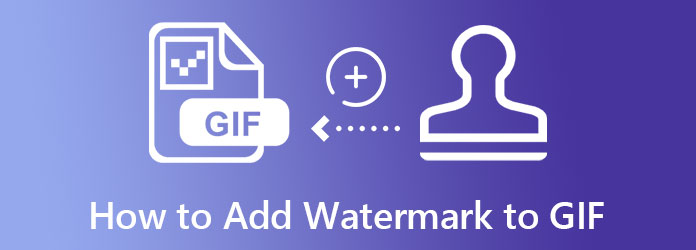
Video Converter Ultimate er et alsidigt video- og fotoredigeringsværktøj. Så meget som det er fremragende til at konvertere videofiler, giver det også mange fortræffeligheder i fremstilling af vandmærker. Dens værktøj til at tilføje et vandmærke i en GIF er kun et af de fantastiske værktøjer i værktøjskassen, sammen med de andre fremragende værktøjer, der kan forvandle dine filer til superbness. Hvad der er mere forbløffende er, at det også har en vandmærkefjerner og GIF-maker, hvilket er befordrende for dig! Desuden vil du blive gladere for at vide, hvor intuitivt og ligetil dette værktøj er. Med et par klik kan du allerede tilføje et vandmærke til GIF i form af tekst eller billede. Ja, det lader dig vælge, hvilken slags vandmærke du vil indlejre i din fil.
Hvad ellers? Når du har tilføjet vandmærket, kan du redigere og tilføje effekter, filtre og endda undertekster til din fil. For ikke at nævne den hurtige konverteringsproces, det kan give dig. Bare hvis du vil konvertere dine GIF-filer til 300 forskellige videoformater. På samme måde kan du se de yderligere grunde nedenfor til, hvorfor denne software er opkaldt efter ultimacy.
Funktioner i Video Converter Ultimate
Sådan tilføjes et vandmærke til GIF ved hjælp af Video Converter Ultimate
Download softwaren
Download denne bedste software på din computer ved at trykke på den særlige Hent knap, der gælder for din computer vist ovenfor.
Upload dine GIF-filer
Start softwaren, når du har installeret den. Træk derefter gruppen af GIF-filer fra din lokale mappe, og slip dem i midten af grænsefladen. Du kan også bare trykke på Tilføj ikon eller fane, alt efter hvad du foretrækker.

Føj vandmærke til GIF
Herefter klikker du på Redigere ikon, der repræsenterer redigeringsvalget under din GIF. Gå derefter til Watermark mulighed øverst i midten, og vælg, om du vil tilføje tekst or Billede. Tilføj det vandmærke, du vil integrere, og optimer værktøjer til at tilpasse dit vandmærke. Klik derfor på Anvend på alle fanen, så den vil integrere alle dine uploadede filer.
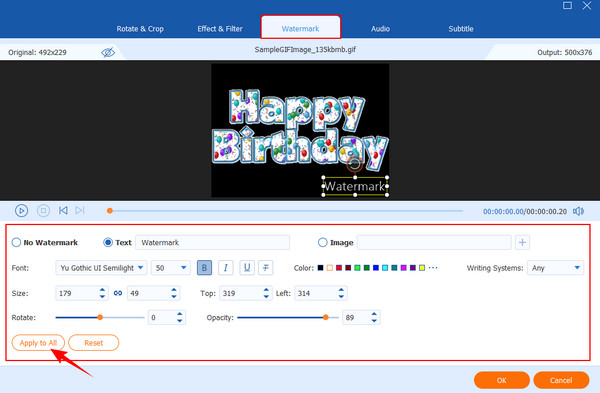
Forbedre de vandmærkede GIF'er
Denne gang har du mulighed for at redigere eller forbedre GIF'erne. Gå til Effekt & filter fanen, vælg et filter og indstil de effekter, du vil anvende. Klik derefter på Anvend på alle fanebladet, derefter den OK.
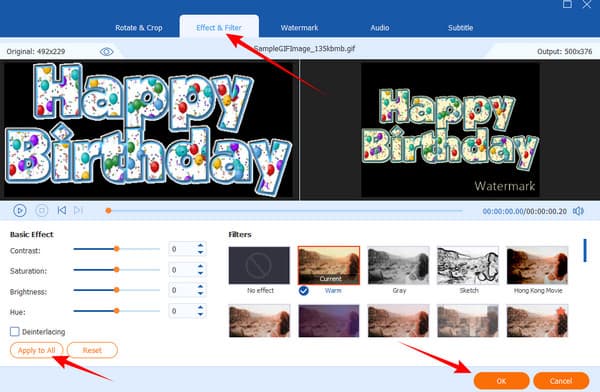
Eksporter den vandmærkede GIF
Endelig ramte Konverter alle knap. Kontroller derefter den mappe, der vises i Gemt til portion, eller gå til Konverterede fane.
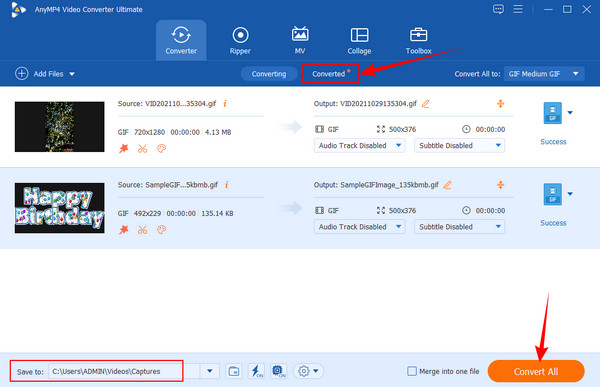
Adobe Photoshop er unægtelig et af de fremtrædende billedredigeringsværktøjer, som mange passer på, når det kommer til at redigere billeder professionelt. Ligeledes har tilføjelse af et vandmærke til GIF'er i Photoshop også været fremtrædende. Antag dog, at du stadig er ny i GIF-redigeringsfeltet. I så fald kan du være tilbageholdende med at gå videre med opgaven. Det skyldes den udfordrende procedure for denne software. Photoshop er kun software til erfarne fagfolk. På trods af det er Photoshop fantastisk redigeringssoftware, som brugerne må gå glip af, fordi det har mange kraftfulde værktøjer, du kun kan finde fra det.
Derfor for at du har en ide om hvordan brug Photoshop til at tilføje vandmærker, giver vi dig de komplette instruktioner, som du kan følge nedenfor.
Installer Photoshop
Først skal du have dette billedredigeringsværktøj på din computerenhed. Hvis du allerede har det, skal du starte det, og lad os begynde at tilføje et vandmærke til GIF'en i Photoshop.
Upload GIF-filen
Du skal klikke på File (Felt) Fanebladet og vælg Åbne dialog for at uploade din GIF-fil. Find derefter din GIF-fil fra din filmappe, og klik på den for at importere den. Efter import skal du trække GIF'en til Timeline afsnit, hvor du kan begynde jobbet.
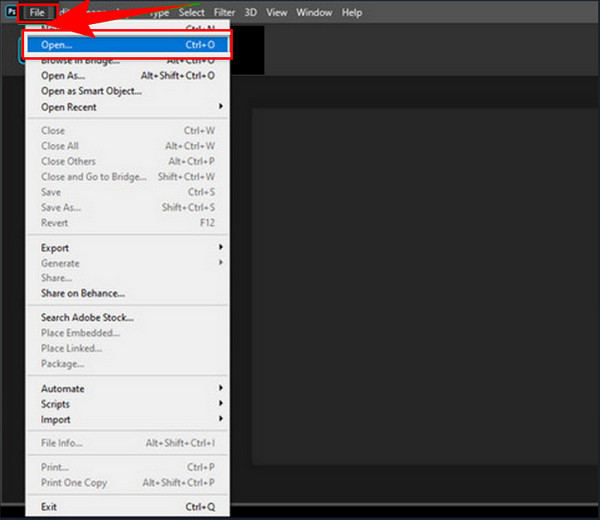
Føj vandmærke til GIF
Start med at klikke på T ikon, der er placeret blandt redigeringsmulighederne i venstre del af grænsefladen. Indtast derefter den tekst, du ønsker at bruge til din GIF som vandmærke. Gå derefter til skrifttyperedigeringsindstillingerne øverst på grænsefladen for at redigere vandmærket. Bagefter skal du gå til Lag og træk vandmærkelaget til toppen.
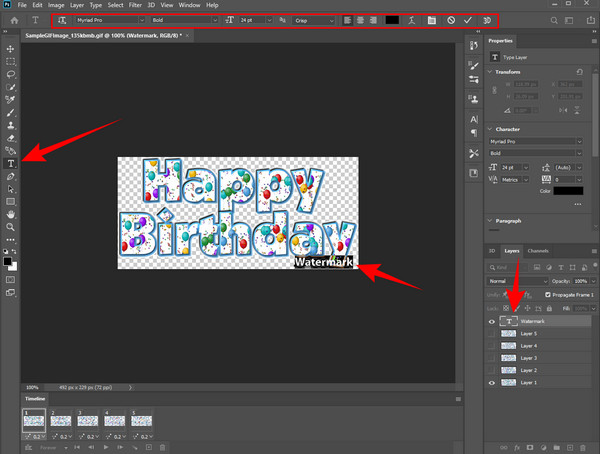
Gem den vandmærkede GIF
Endelig, hvis du vil eksportere den vandmærkede GIF, kan du trykke på File (Felt) fanen igen. Vælg derefter Gem som mulighed og vælg, om du vil gemme på skyen eller computeren.
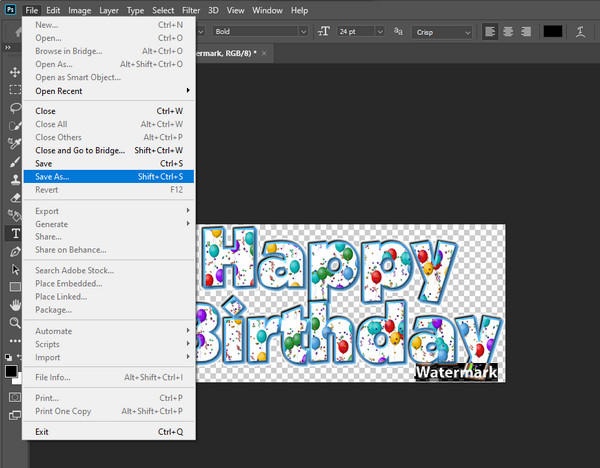
| Funktionalitet | Brug af Video Converter Ultimate | Bruger Adobe Photoshop |
|---|---|---|
| Pris | Alle apps - $29.96 per måned. | Alle apps - $52.99 pr. måned. |
| Vandmærkefremstillingsproces | Glat | Svært |
| Bedst til | Konvertering, redigering af alle mediefiler og at lave film, GIF'er og collager. | Foto- og videoredigering. |
| System Krav | Lav | Høj |
Er det altid gratis at tilføje et vandmærke til en GIF online?
Nej. Selvom de fleste videoredigeringsværktøjer online er gratis at bruge, har de stadig begrænsninger. Derfor vil det ikke altid være gratis at bruge dem til at tilføje vandmærker.
Kan jeg bruge en anden GIF som et vandmærke i en GIF?
Nej. Husk, GIF er en serie af levende billeder, så der er ingen måde, du kan have det som et vandmærke.
Vil mine GIF'er stadig have samme størrelse efter tilføjelse af et vandmærke?
Nej. Dette skyldes, at du har tilføjet elementer til GIF'erne.
Du har fuldstændige instruktioner til tilføje et vandmærke til GIF'er med Photoshop og Video Converter Ultimate. Begge har vist væsentlige faktorer at være fremtrædende, og de adskiller sig kun i funktioner og processer. Du ved, hvilken du skal vælge, hvis du vil have en mindre besværlig måde!
Mere Reading
Bedste måder at tilføje filtre til GIF'er med detaljerede trin
Vi har samlet de bedste måder at tilføje filtre til GIF'er på desktops, online og smartphones. Hvis du vil vide, hvordan du gør det med komplette trin, så klik her!
Sådan konverteres GIF til WMV ved hjælp af skrivebords- og onlineværktøj
GIF'er er underholdende, men kan nogle gange ikke afspilles på din enhed. Derfor leverer vi de bedste online/offline-konvertere til at omdanne GIF'er til WMV.
Topvalgte GIF Collage Maker: Opret animerede billeder med Multi-Screen
Lad os lave mange underholdende GIF'er ved at sætte dem i en collage. Tjek venligst disse 3 GIF collage editorer, som du vil gennemgå til desktop og online.
Nemt at lære vejledninger til, hvordan man laver en GIF-collage
Leder du efter metoder til at lave GIF-collager? Dette er det nøjagtige sted for dig! Her leverer vi løsninger til GIF Collage Android og mere! Lad os begynde!